有时候想要画一张CAD图纸,但电脑没安装AutoCAD,重新下载安装太麻烦了,还要激活。极速小编为你推荐一款简单小巧的cad快速画图软件,具有基本的CAD画图功能,可以满足基本的画图需求,适合临时需要画图但没安装AutoCAD的用户使用。
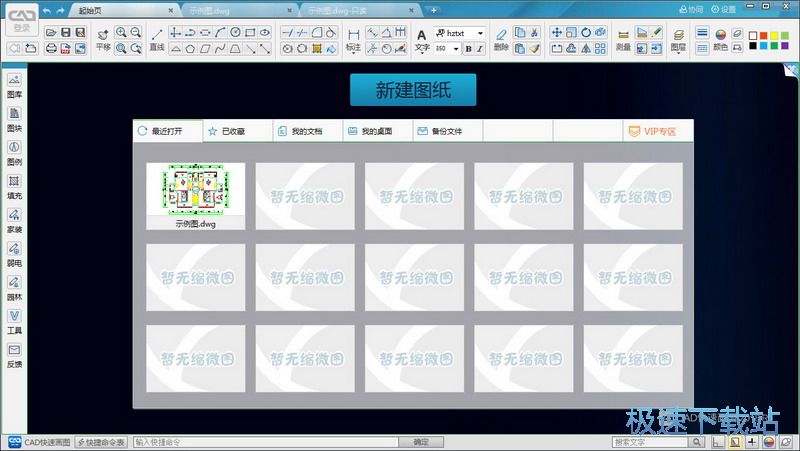
cad快速画图是一款极简风格的CAD快速制图软件,给你与众不同的极致体验,极简极快,支持超高分辨率、超高清、超大屏,拥有比较核心的CAD功能、强大的快捷命令行操作。
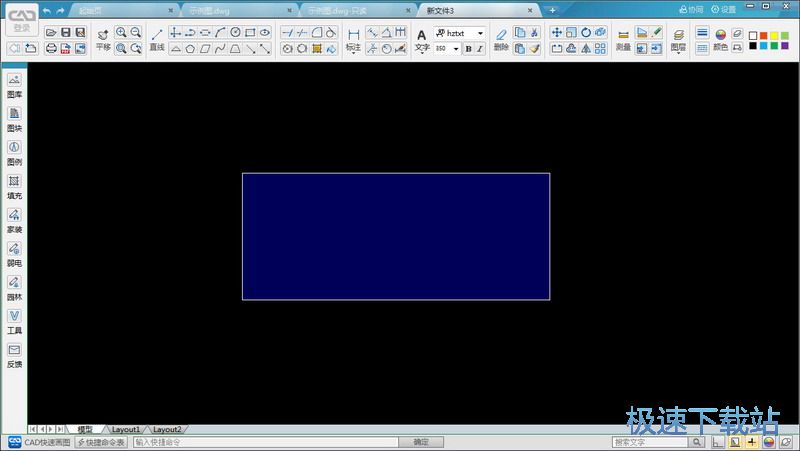
功能介绍
【1】多窗口、快速浏览和编辑DWG图纸,支持超高分辨率、超高清屏、超大尺寸屏;
【2】兼容AutoCAD从R14到2017所有版本的二维三维格式,包括DXF、DWF、图片等;
【3】支持平移缩放、全图、旋转、布局、图层、颜色线型、捕捉、标注注释、文字等通用制图功能;
【4】支持圆、折线、球、立方体等多种几何图形实体精确绘制或编辑图形;
【5】支持2D,3D等多种渲染模式,支持自定义的打印、PDF转换导出;
【6】可根据图纸自动适配所缺字体,完美显示图形、字体和符号;
【7】更强大的快捷命令行操作,快速完成CAD制图。

更新日志
1、新增云盘功能,一键上传下载,支持分享,安全高效
2、优化离线登录,不再担心断网,轻松登录
3、优化了填充和测量对象的选择样式,选择更快更准
4、增加转换功能,天正转换、PDF转CAD等功能更快捷
5、修复部分偶发bug
文件信息
文件大小:17913632 字节
文件说明:CAD快速画图安装程序
文件版本:2018R1
MD5:E67450BF4A0093E77E6BBEC1CCFF0BCA
SHA1:6AA5DA500D3BA92D4E284BD75C7868D142EA51F4
CRC32:6152D5BD
官方网站:http://www.aec188.com/index.php
相关搜索:CAD
CAD快速画图安装教程
解压后双击安装文件FastCADDraw.exe”出现安装界面:

我们进入到CAD快速画图安装向导。这个向导将允许“安装程序”更新指定的系统文件,而不需要重新启动你的计算机。将指引你完成CAD快速画图的安装进程。在开始安装之前,建议先关闭其他所有应用程序。点击取消会关闭安装向导。点击下一步继续安装进程;
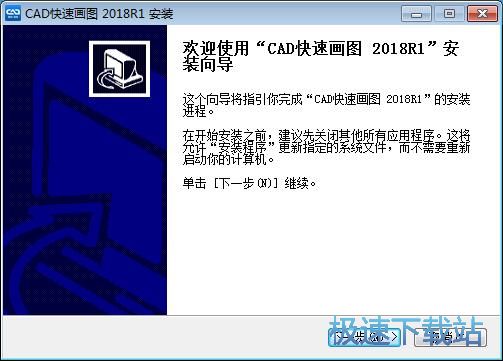
接下来我们要阅读CAD快速画图的授权协议。请仔细阅读下列许可协议。您在继续安装前必须同意这些协议条款。如果你点击取消,安装程序将会关闭。点击安装并同意继续安装进程;
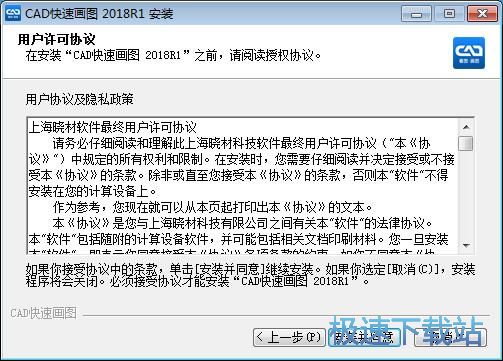
这一步我们需要确定CAD快速画图的安装路径,安装程序有默认的安装路径:C:\Program Files\CAD快速画图,安装CAD快速画图需要78.9MB的磁盘空间。需要修改路径的朋友可以点击浏览,选择需要安装的文件夹后,点击确定就可以修改安装路径了。点击安装就可以开始将CAD快速画图安装到电脑上;
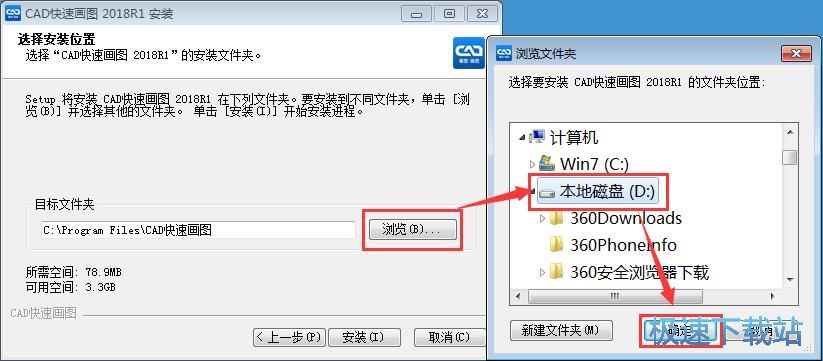
正在安装CAD快速画图,安装程序正在将CAD快速画图的文件安装到指定文件夹中。可能需要几分钟的时间;
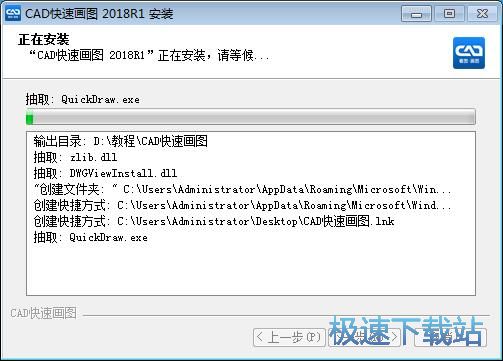
安装完成!安装程序已经成功在您的电脑上安装了CAD快速画图。安装向导会提示安装完成。这里有一个勾选项,运行CAD快速画图。如果不需要运行,取消勾选即可。点击完成即可退出安装向导。
CAD快速画图使用教程
安装软件后双击CAD快速画图桌面快捷方式打开软件。

CAD快速画图是一款CAD画图软件,使用CAD快速画图可以轻松画出CAD图纸,即使你的电脑上没有安装AutoCAD,都可以画出CAD图纸;

极速小编这一次就给大家演示一下怎么使用CAD快速画图的图块功能进行快速画图。点击CAD快速画图主界面的新建图纸;

新建图纸成功,CAD快速画图这时候打开了一幅空白的CAD图纸。点击CAD快速画图左边工具栏中的图块,打开CAD快速画图图块编辑功能;

打开画图图库,在图库中我们可以选择绘制门窗、楼梯阳台、电器灯光、水管空调、房间布置、厨电卫浴等组件;

双击想要使用的组件;

用鼠标在图纸中点击,就可以将选中的组件添加到图纸中。

- 共 0 条评论,平均 0 分 我来说两句
- 人气英雄联盟下载官方下载
- 《英雄联盟》(简称LOL)是由美国拳头游戏(Riot Games)开发、中国大陆地区腾讯游戏代理运营的英雄对战MOBA... [立即下载]
- 好评百度杀毒 5.1.0.8630 官方版
- 百度杀毒是百度与卡巴斯基合作出品的全新杀毒软件,采用卡巴斯基反病毒引擎,集合了百度云查杀引擎,永久免... [立即下载]

